도커 격리된 컨테이너에서 애플리케이션을 생성, 배포 및 실행할 수 있는 오픈 소스 플랫폼입니다. 반면에 컨테이너는 모든 코드, 시스템 라이브러리, 런타임 및 설정을 포함하는 가볍고 독립적인 소프트웨어 단위입니다. 이를 통해 클라우드, 데이터 센터 또는 노트북과 같은 여러 플랫폼에서 애플리케이션을 쉽게 배포하고 실행할 수 있습니다.
때때로 사용자는 도커 엔진을 처리하는 데 어려움을 겪을 수 있으며 갑자기 멈출 수 있습니다. 이는 잘못된 명령, 오래된 Docker 엔진, 하드웨어 문제 등 다양한 요인으로 인해 발생할 수 있습니다. 동일한 문제에 직면한 경우 이 가이드를 읽고 Mac에서 Docker가 정지될 때 Docker를 강제 종료할 수 있습니다.
Mac에서 Docker가 정지될 때 Docker를 강제 종료하는 방법은 무엇입니까?
Mac에서 Docker가 정지될 때 Docker를 강제 종료하는 방법에는 두 가지가 있습니다.
1: 활동 모니터를 통해 Mac에서 Docker가 정지될 때 Docker를 강제 종료하는 방법은 무엇입니까?
강제 종료하려면 도커 Mac에서 정지되면 시스템의 활동 모니터 백그라운드에서 실행 중인 애플리케이션을 쉽게 닫을 수 있는 옵션입니다.
아래 단계에 따라 강제 종료할 수 있습니다. 도커 Mac 시스템에서 정지되는 경우:
1단계: Mac에서 활동 모니터 열기
먼저, 열어보세요 활동 모니터 Spotlight 검색을 통해 Mac 시스템에서
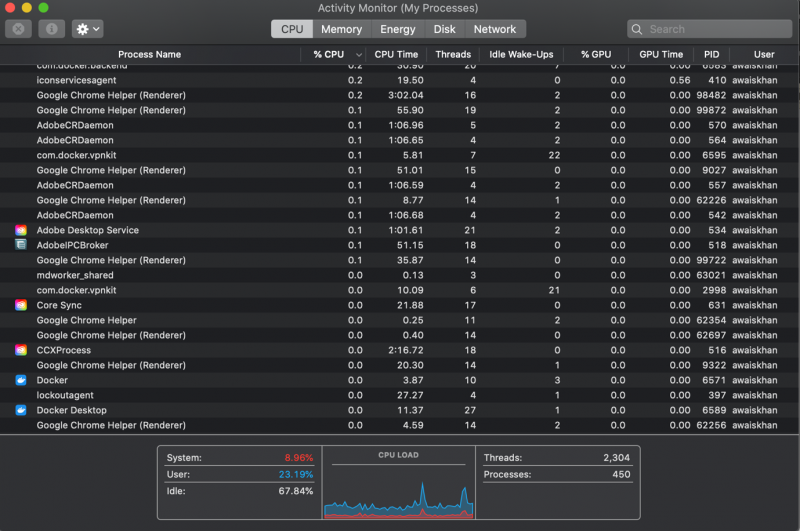
2단계: Docker 프로세스 검색 및 닫기
이제 관련된 프로세스를 찾아보세요. 도커 다음을 사용하여 하나를 닫습니다. 엑스 왼쪽 상단에 있는 버튼.
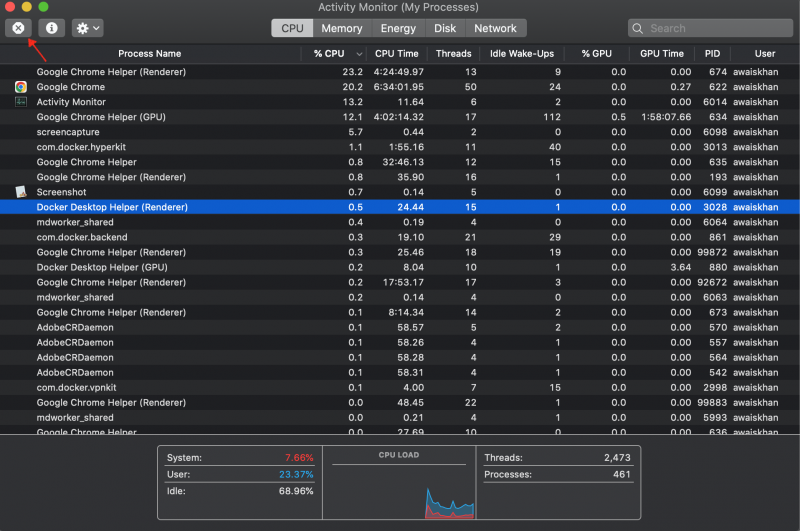
이 방법으로 강제종료가 가능합니다. 도커 Mac 시스템에서.
2: 강제 종료 기능을 통해 Mac에서 Docker가 멈출 때 Docker를 강제 종료하는 방법은 무엇입니까?
Mac에 내장된 강제 종료 쉽게 강제 종료하는 기능 도커 . 이를 위해 다음을 사용하십시오. 옵션(또는 Alt) + cmd + esc 키를 사용하여 데스크탑에서 강제 종료 창을 엽니다. 그런 다음 도커 데스크탑 그리고 힘 그만두다 쉽게 강제 종료하는 옵션 도커 Mac 시스템에서.
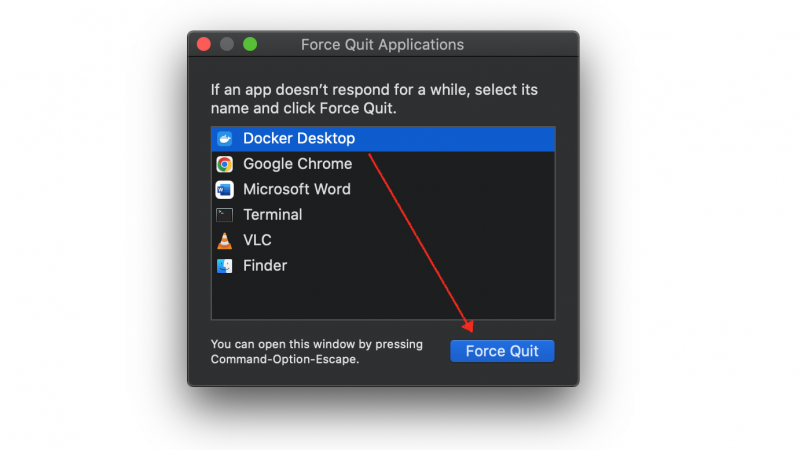
결론
꽤 강요할 수 있어 도커 Mac에서 멈췄을 때 다음을 통해 활동 모니터 또는 강제 종료 특징. 활동 모니터는 스포트라이트 검색에서 열 수 있으며, 강제 종료 을 사용하는 기능 옵션(또는 Alt) + cmd + esc 키보드의 키. 이 두 가지 방법 모두 따라하기 간단하며 신속하게 강제로 도커 정지될 경우를 대비해 Mac 시스템에서.